 Primeira página > Tutorial de software > 5 correções para erro “Não implementado” no Microsoft Outlook para Windows
Primeira página > Tutorial de software > 5 correções para erro “Não implementado” no Microsoft Outlook para Windows
5 correções para erro “Não implementado” no Microsoft Outlook para Windows
Correção 1: renomeie o arquivo de configurações de envio/recebimento
O Outlook mostra apenas o erro “Não implementado” quando você clica na guia “Enviar/Receber”? Isso pode acontecer se o arquivo que contém as configurações de envio e recebimento do Outlook estiver corrompido. Nesse caso, você precisará renomear o arquivo SRS do Outlook em seu computador Windows, o que forçará o Outlook a recriar o arquivo e resolver o problema.
Etapa 1: Pressione a tecla R do Windows para abrir a caixa de diálogo Executar. Digite %appdata%\Microsoft\Outlook na caixa e pressione Enter.
Etapa 2: Na janela do Explorador de Arquivos, selecione o arquivo Outlook.srs e renomeie-o para Outlook.old.srs ou algo semelhante.
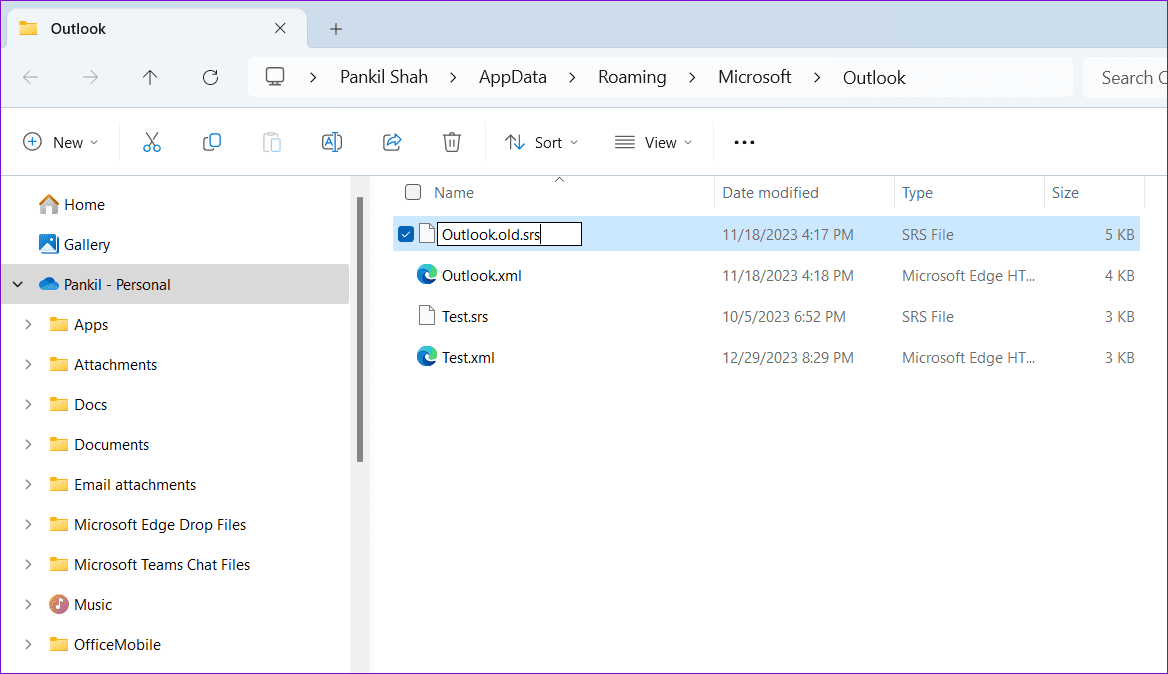
Após concluir as etapas acima, reinicie o Outlook e tente acessar a guia “Enviar/Receber”.
Correção 2: execute o Outlook no modo de segurança
Um suplemento defeituoso ou mal otimizado pode interferir no Outlook e acionar o erro “Não implementado”. Se for esse o caso, abrir o Outlook no modo de segurança ajudará você a verificar isso.
Pressione e segure a tecla CTRL no teclado e clique duas vezes no atalho do Outlook. Clique em Sim quando o prompt de confirmação aparecer.
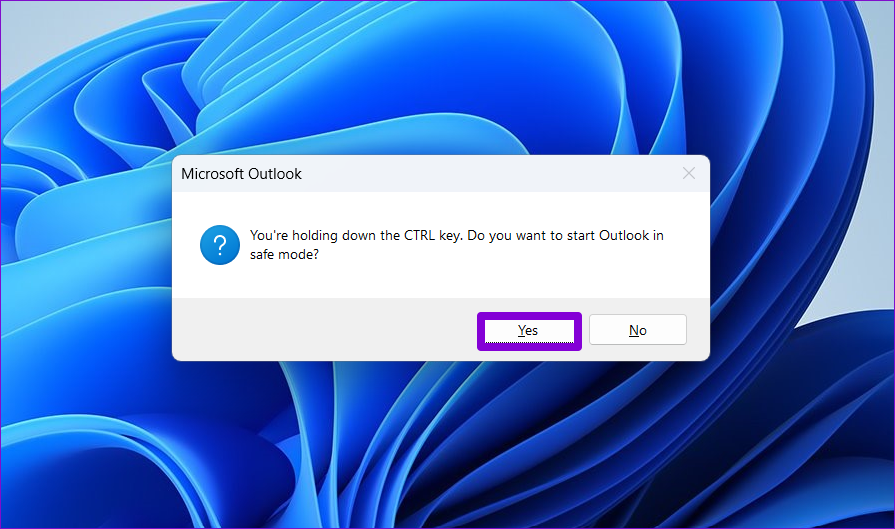
Tente usar o Outlook no modo de segurança por algum tempo. Se não receber nenhum erro, considere desabilitar todos os suplementos e reativá-los um de cada vez. Isso deve ajudá-lo a identificar o suplemento problemático que desencadeou o erro.
Etapa 1: No aplicativo Outlook, clique no menu Arquivo na parte superior.
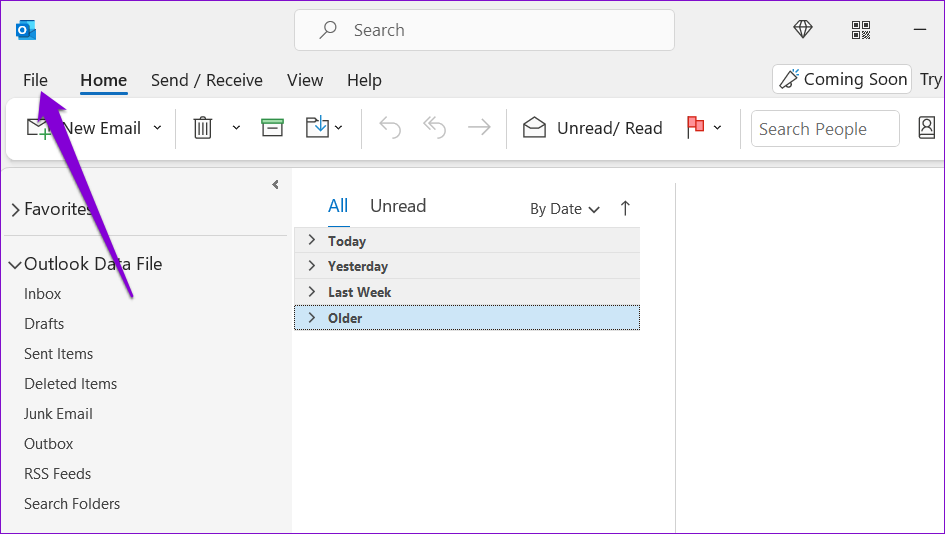
Etapa 2: Selecione Opções no painel esquerdo.
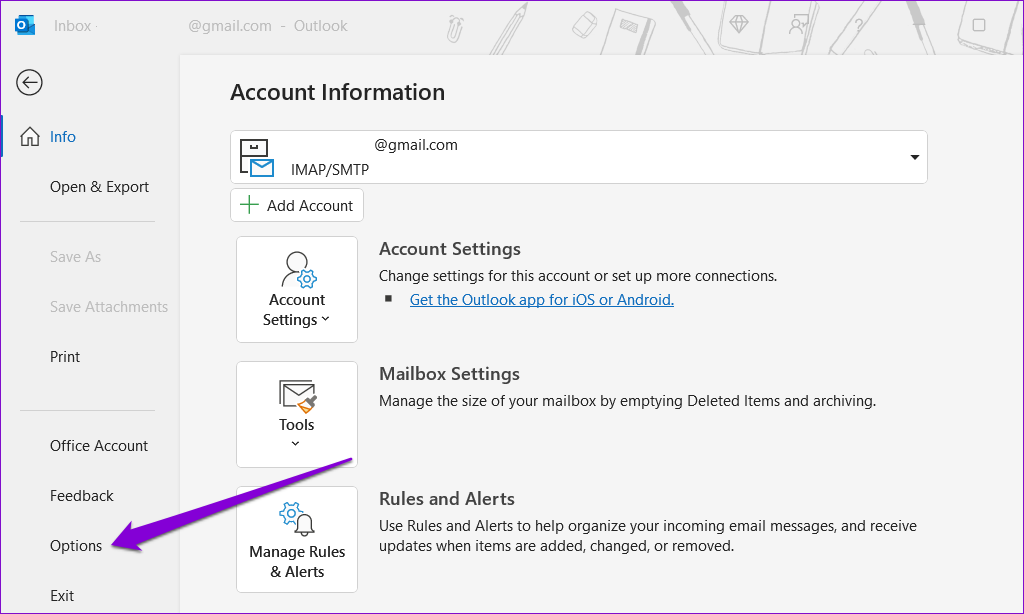
Etapa 3: Na guia Suplementos, use o menu suspenso ao lado de Gerenciar para selecionar Suplementos COM. Em seguida, clique no botão Ir próximo a ele.
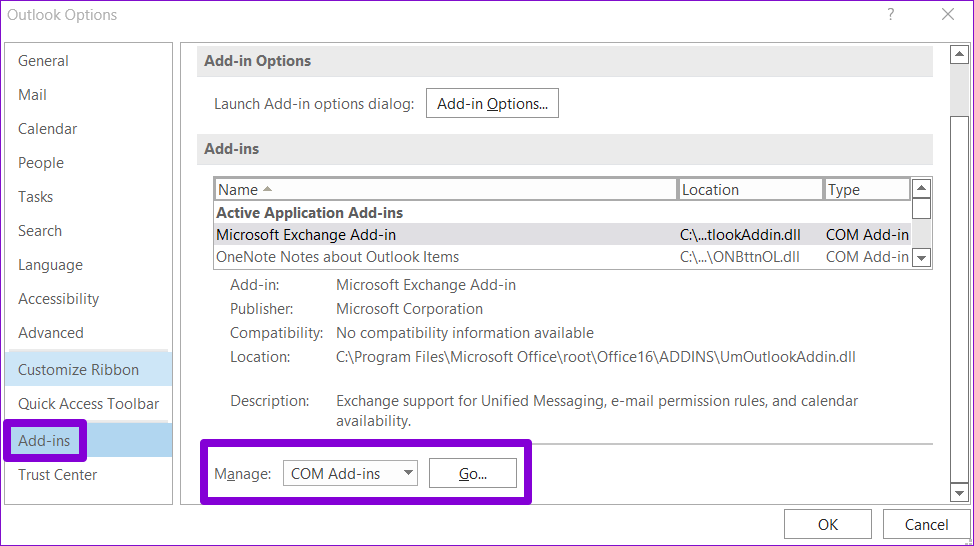
Etapa 4: Desmarque as caixas para desativar os suplementos e clique em OK.
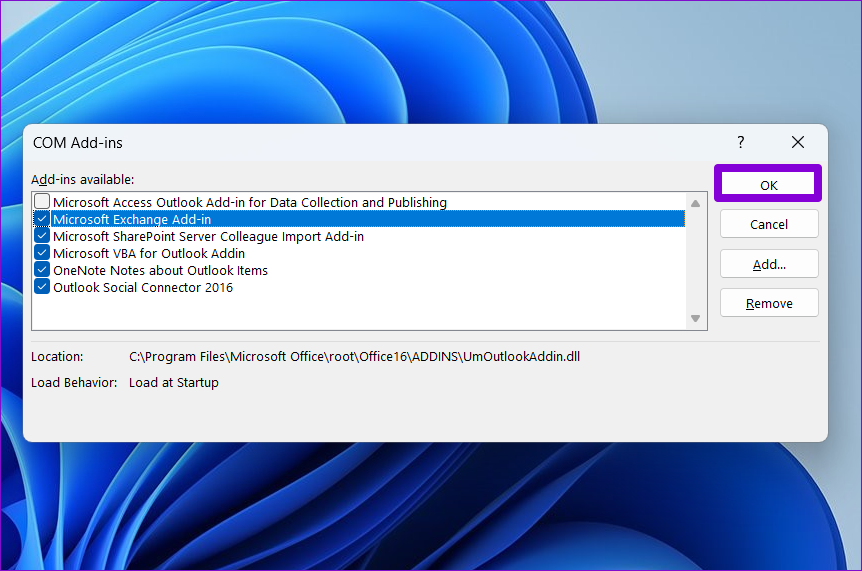
Reinicie o aplicativo Outlook e habilite seus suplementos, um de cada vez, até que o erro reapareça. Depois de encontrar o suplemento problemático, considere removê-lo.
Correção 3: verifique se há arquivos corrompidos do Outlook
Outra razão pela qual o Outlook pode impedir que você acesse seu e-mail e exibir o erro “Não implementado” é se os arquivos de dados do Outlook estiverem danificados. Você precisará executar a ferramenta de reparo da caixa de entrada do Outlook para corrigi-los.
Etapa 1: Pressione o atalho de teclado Windows E para abrir o Explorador de Arquivos e navegue até a seguinte pasta.
C:\Program Files\Microsoft Office\root\Office16
Etapa 2: Clique duas vezes no arquivo SCANPST.EXE.
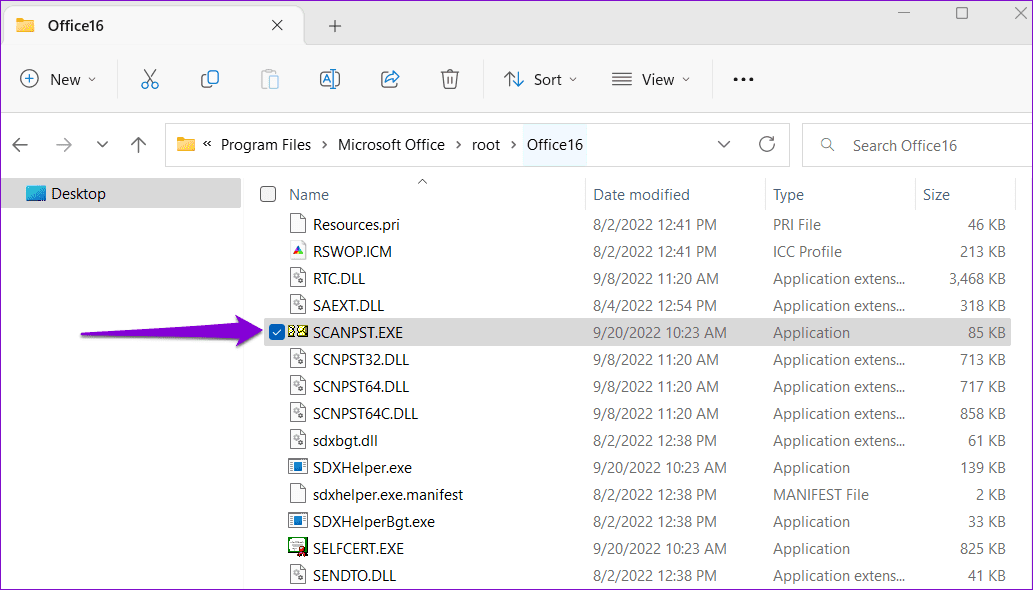
Etapa 3: Clique em Iniciar para iniciar a verificação.
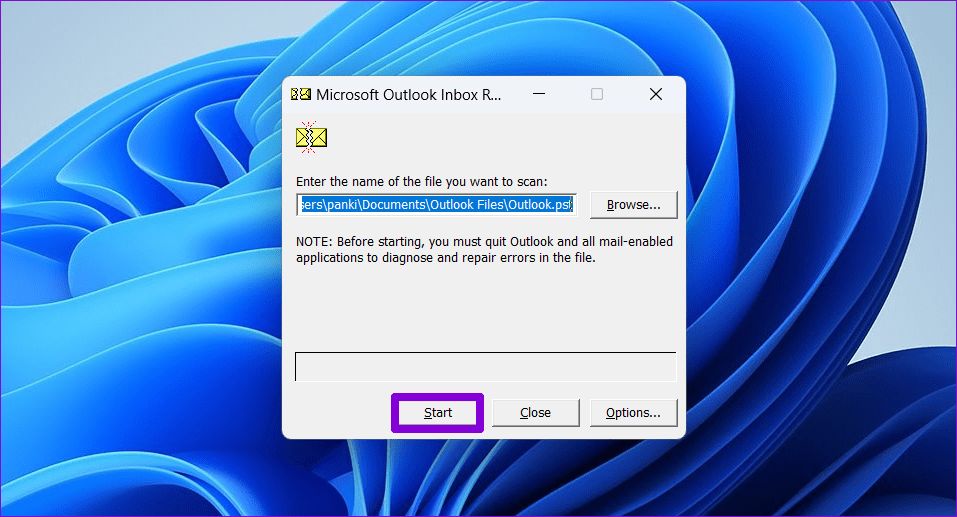
Etapa 4: Se a ferramenta encontrar algum problema, clique em Reparar.
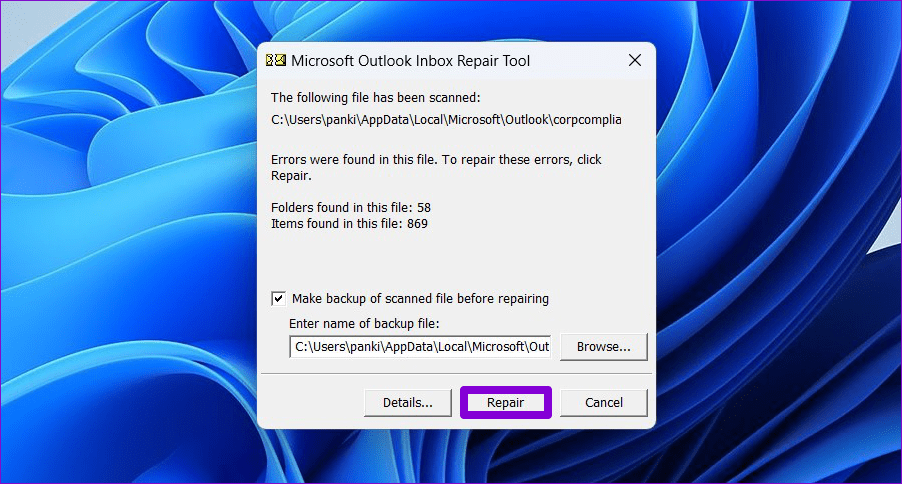
Correção 4: crie um novo perfil do Outlook
Se reparar arquivos de dados do Outlook for ineficaz, pode haver um problema com seu perfil do Outlook. Nesse caso, a sua melhor opção é criar e mudar para um novo perfil. Veja como fazer isso.
Etapa 1: Clique no ícone de pesquisa na barra de tarefas, digite painel de controle na caixa e pressione Enter.
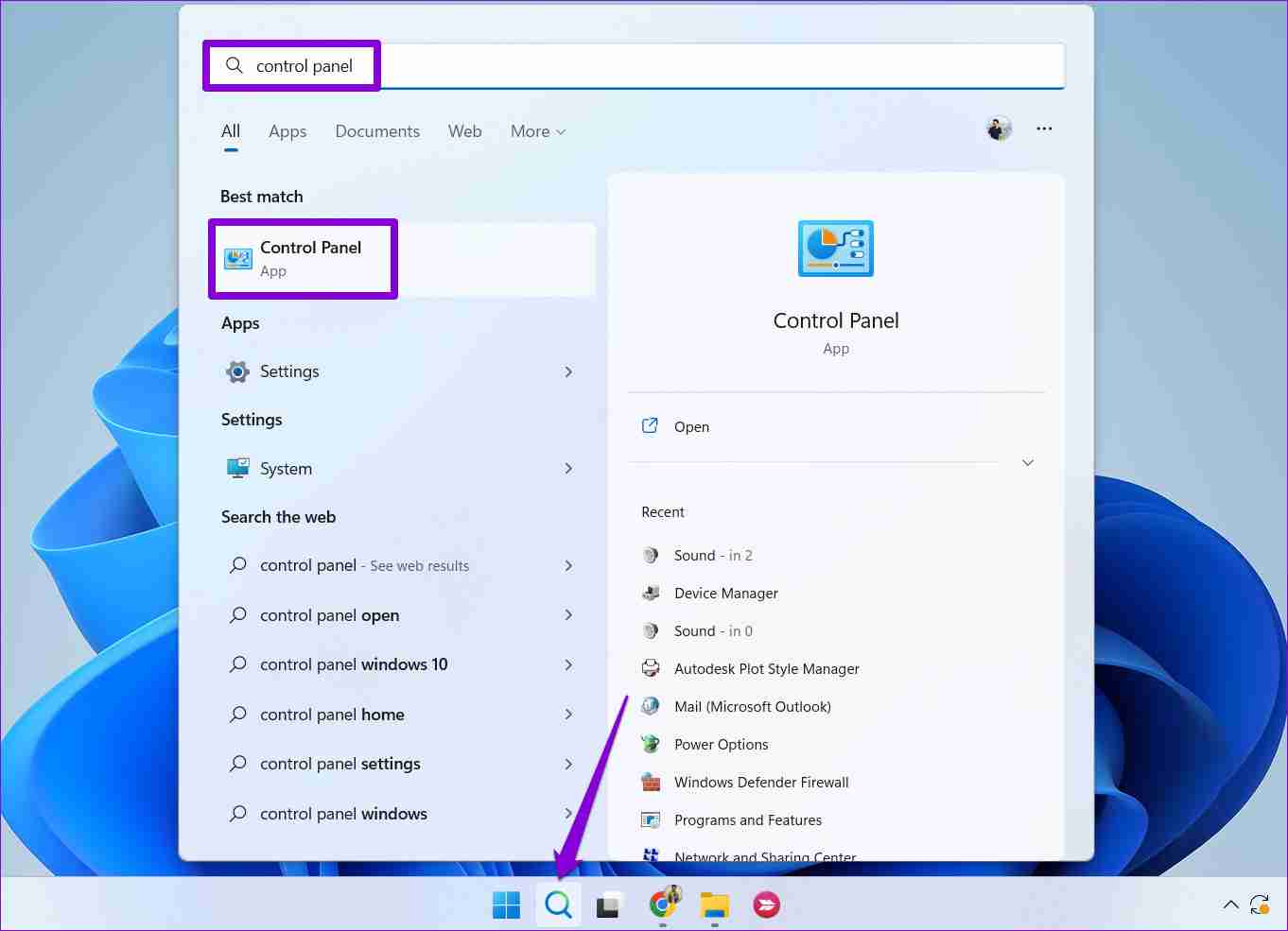
Etapa 2: Altere o tipo de visualização para Ícones grandes e clique em Mail (Microsoft Outlook).
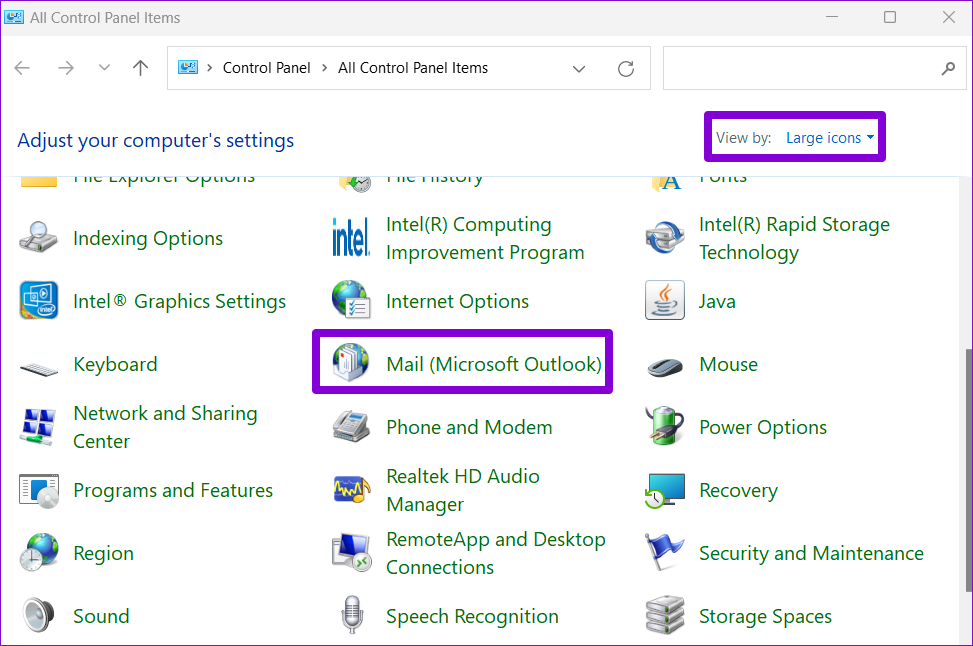
Etapa 3: Clique no botão Mostrar perfis.
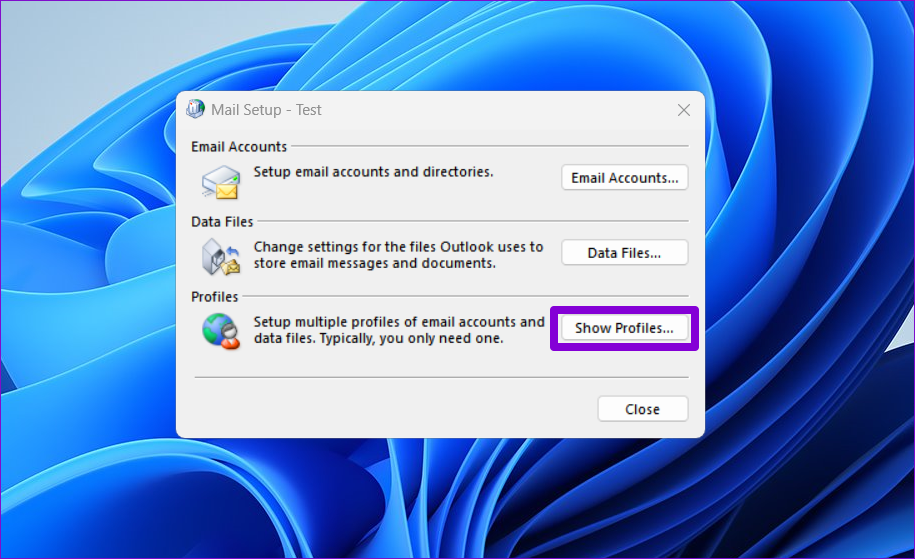
Etapa 4: Clique no botão Adicionar, insira um nome para seu novo perfil e clique em OK.
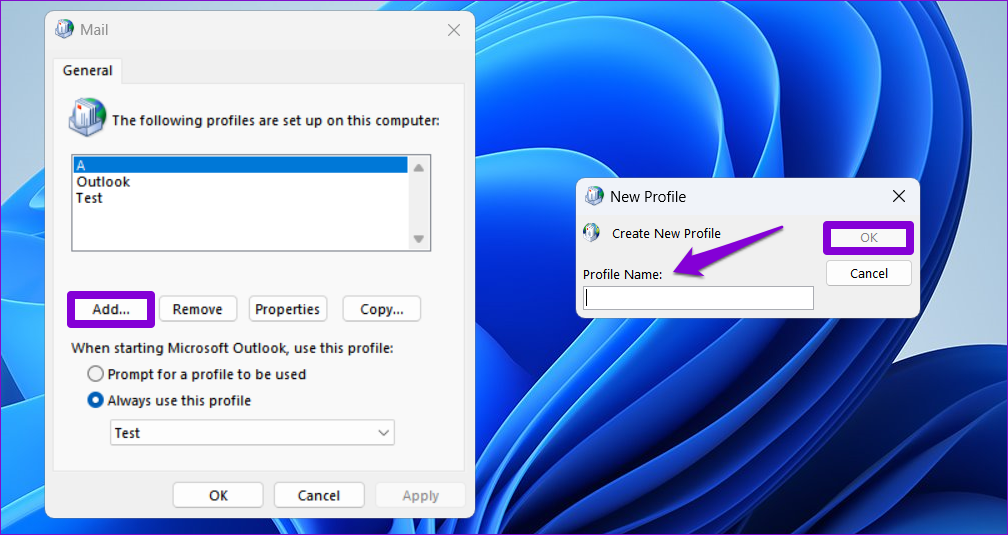
Etapa 5: Na janela Adicionar conta, insira os detalhes da sua conta e clique em Avançar.
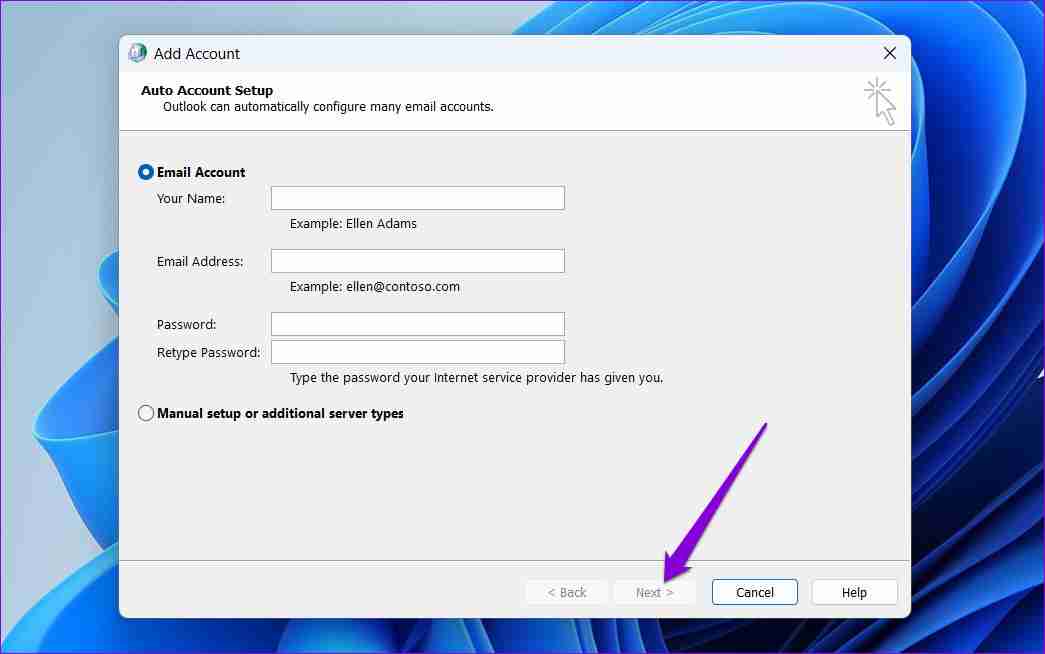
Etapa 6: Selecione seu novo perfil usando o menu suspenso e clique em Aplicar.
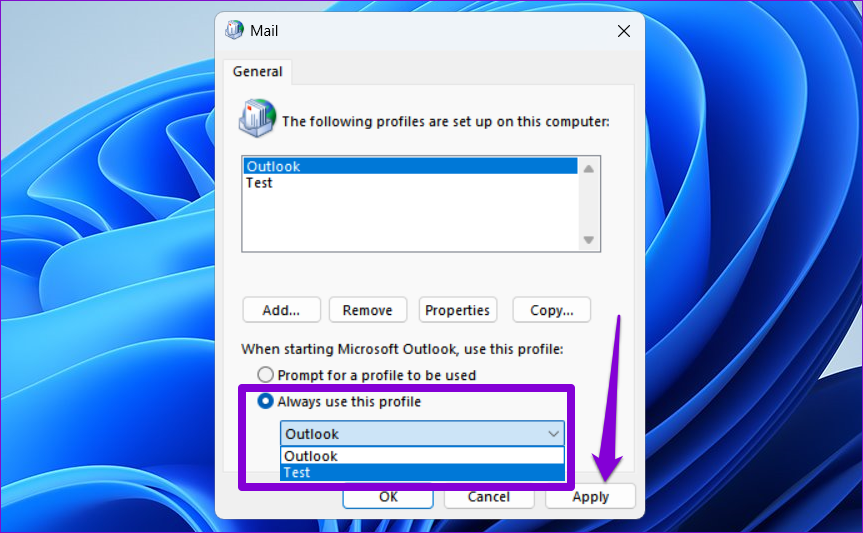
Correção 5: execute a ferramenta de reparo do Office
A ferramenta de reparo do Office da Microsoft pode encontrar e corrigir automaticamente problemas com aplicativos do Office como o Outlook. Portanto, se nada funcionar, você pode executar a ferramenta de reparo do Office para corrigir o erro “Não implementado” do Outlook.
Etapa 1: Pressione o atalho de teclado Windows R para abrir a caixa de diálogo Executar. Digite appwiz.cpl na caixa e pressione Enter.
Etapa 2: Localize e selecione o pacote Microsoft Office. Em seguida, clique no botão Alterar na parte superior.
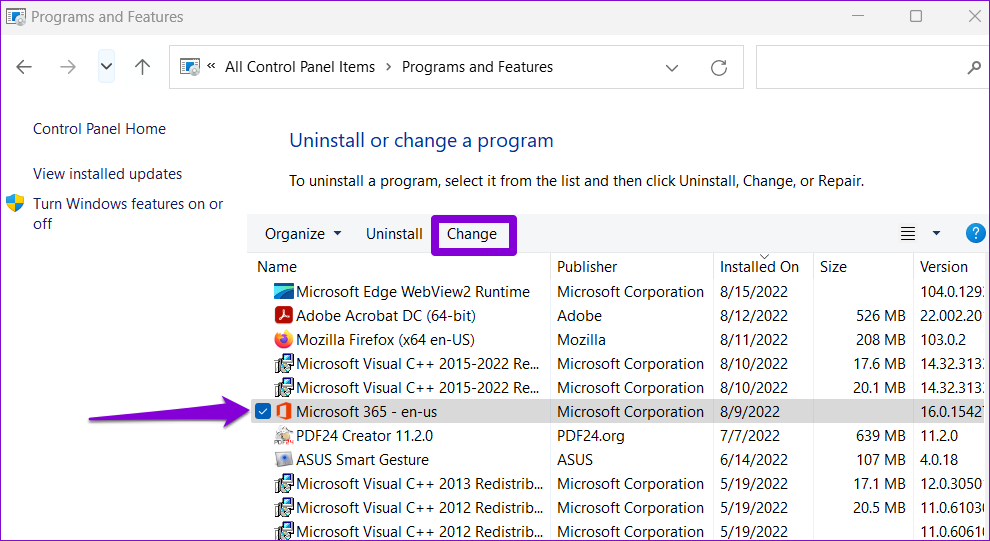
Etapa 3: Selecione a opção Reparo Online e clique em Reparar.
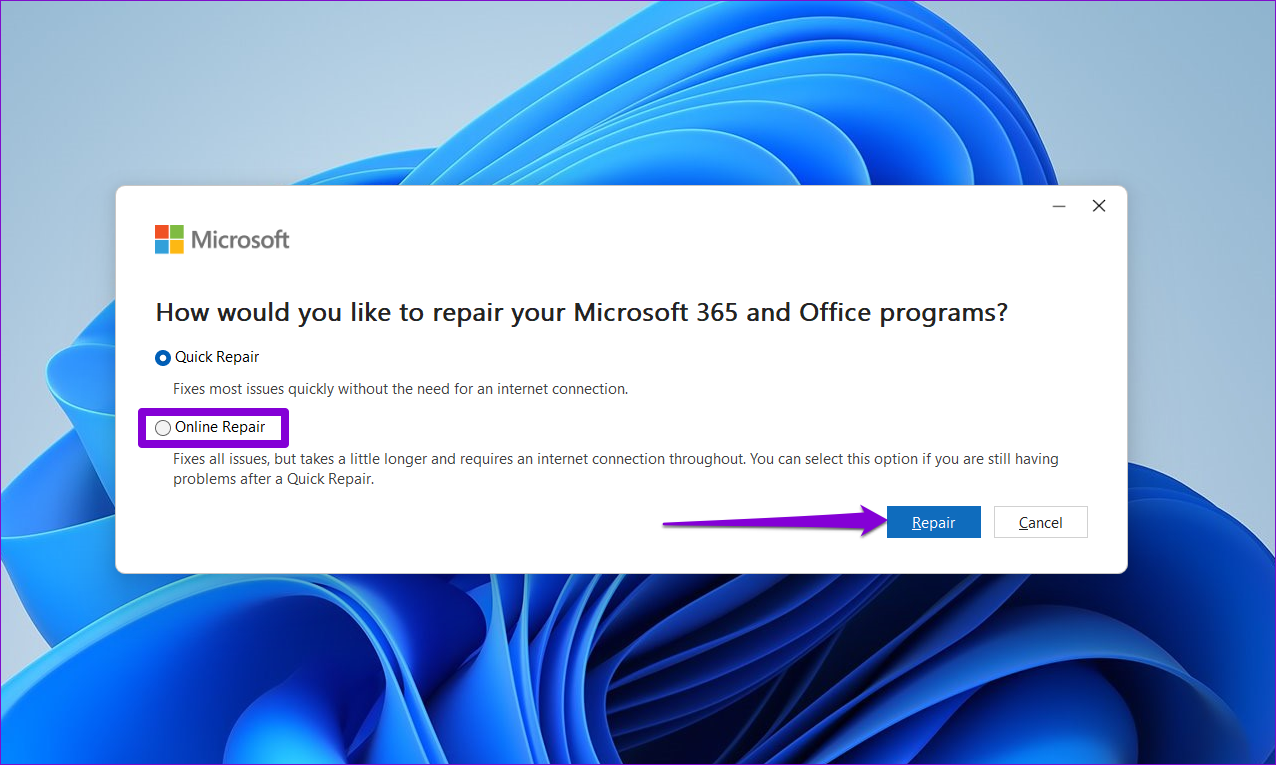
-
 Como excluir backups da máquina do tempo? Como apagar e começar de novo?máquina do tempo: o melhor amigo do seu Mac e como gerenciar seus backups Time Machine, a solução de backup interna da Apple, oferece backups incre...Tutorial de software Postado em 2025-03-25
Como excluir backups da máquina do tempo? Como apagar e começar de novo?máquina do tempo: o melhor amigo do seu Mac e como gerenciar seus backups Time Machine, a solução de backup interna da Apple, oferece backups incre...Tutorial de software Postado em 2025-03-25 -
 Como impedir as pessoas de roubar seu Wi-FiProteger sua rede Wi-Fi é crucial para sua segurança e privacidade on-line. O acesso não autorizado pode expor seu histórico de navegação e arquivos...Tutorial de software Postado em 2025-03-25
Como impedir as pessoas de roubar seu Wi-FiProteger sua rede Wi-Fi é crucial para sua segurança e privacidade on-line. O acesso não autorizado pode expor seu histórico de navegação e arquivos...Tutorial de software Postado em 2025-03-25 -
 'Encontre meu dispositivo' para Android agora permite rastrear as pessoasO Android Encontre meu aplicativo de dispositivo foi atualizado com uma nova interface amigável. Agora, com guias separadas de "dispositivos&quo...Tutorial de software Postado em 2025-03-25
'Encontre meu dispositivo' para Android agora permite rastrear as pessoasO Android Encontre meu aplicativo de dispositivo foi atualizado com uma nova interface amigável. Agora, com guias separadas de "dispositivos&quo...Tutorial de software Postado em 2025-03-25 -
 Formato do número de moeda versus contabilidade no Excel: Qual é a diferença?Explicação detalhada da moeda do Excel e formato de número contábil: quando usar qual? Este artigo se aproxima das nuances dos formatos de números ...Tutorial de software Postado em 2025-03-25
Formato do número de moeda versus contabilidade no Excel: Qual é a diferença?Explicação detalhada da moeda do Excel e formato de número contábil: quando usar qual? Este artigo se aproxima das nuances dos formatos de números ...Tutorial de software Postado em 2025-03-25 -
 4 dicas para ouvir mais podcasts, mais rápidoO grande volume de podcasts disponíveis hoje é esmagador! Da ciência ao crime verdadeiro, há um podcast para todo interesse. Mas essa abundância ...Tutorial de software Postado em 2025-03-25
4 dicas para ouvir mais podcasts, mais rápidoO grande volume de podcasts disponíveis hoje é esmagador! Da ciência ao crime verdadeiro, há um podcast para todo interesse. Mas essa abundância ...Tutorial de software Postado em 2025-03-25 -
 Eu adoraria um telefone com lentes de câmera trocáveis: por que isso não aconteceu?tão bom quanto as câmeras de telefone se tornaram, elas poderiam fornecer fotos muito melhores usando lentes destacáveis, assim como as câmeras dedic...Tutorial de software Postado em 2025-03-25
Eu adoraria um telefone com lentes de câmera trocáveis: por que isso não aconteceu?tão bom quanto as câmeras de telefone se tornaram, elas poderiam fornecer fotos muito melhores usando lentes destacáveis, assim como as câmeras dedic...Tutorial de software Postado em 2025-03-25 -
 Como transmitir seus jogos para PC para todas as suas telasAlém da música e dos filmes, o streaming de jogos está rapidamente ganhando popularidade. Não se trata apenas de jogos baseados em nuvem; Você ta...Tutorial de software Postado em 2025-03-24
Como transmitir seus jogos para PC para todas as suas telasAlém da música e dos filmes, o streaming de jogos está rapidamente ganhando popularidade. Não se trata apenas de jogos baseados em nuvem; Você ta...Tutorial de software Postado em 2025-03-24 -
 Como reiniciar um PC remoto no modo de segurança com redeLeia nossa página de divulgação para descobrir como você pode ajudar o MSpowerUser a sustentar a equipe editorial a ler mais ...Tutorial de software Postado em 2025-03-24
Como reiniciar um PC remoto no modo de segurança com redeLeia nossa página de divulgação para descobrir como você pode ajudar o MSpowerUser a sustentar a equipe editorial a ler mais ...Tutorial de software Postado em 2025-03-24 -
 Samsung Galaxy S25+ vs. Galaxy S24+: Vale a atualização?Samsung Galaxy S25 vs. S24: a atualização vale a pena? O Samsung Galaxy S25 possui um processador mais poderoso e um software de câmera aprimorado,...Tutorial de software Postado em 2025-03-24
Samsung Galaxy S25+ vs. Galaxy S24+: Vale a atualização?Samsung Galaxy S25 vs. S24: a atualização vale a pena? O Samsung Galaxy S25 possui um processador mais poderoso e um software de câmera aprimorado,...Tutorial de software Postado em 2025-03-24 -
 O que é o Apple CarPlay e é melhor do que apenas usar um telefone no seu carro?Apple CarPlay:驾车更安全、更便捷的iPhone体验 Apple CarPlay 为您提供了一种比在车内使用手机更安全的方式,让您轻松访问应用程序和Siri功能。虽然无线CarPlay更加方便,无需连接手机,但有线CarPlay更为常见且运行良好。您可以通过更改壁纸、添加、删除和重新排列...Tutorial de software Postado em 2025-03-24
O que é o Apple CarPlay e é melhor do que apenas usar um telefone no seu carro?Apple CarPlay:驾车更安全、更便捷的iPhone体验 Apple CarPlay 为您提供了一种比在车内使用手机更安全的方式,让您轻松访问应用程序和Siri功能。虽然无线CarPlay更加方便,无需连接手机,但有线CarPlay更为常见且运行良好。您可以通过更改壁纸、添加、删除和重新排列...Tutorial de software Postado em 2025-03-24 -
 Ofertas de tecnologia de topo: Pixel 9 Pro XL, Samsung portátil SSD, campainha de vídeo e muito maisOs acordos de tecnologia desta semana são bons demais para perder, se você está caçando pechinchas do Dia dos Presidentes ou uma surpresa do Dia dos ...Tutorial de software Postado em 2025-03-23
Ofertas de tecnologia de topo: Pixel 9 Pro XL, Samsung portátil SSD, campainha de vídeo e muito maisOs acordos de tecnologia desta semana são bons demais para perder, se você está caçando pechinchas do Dia dos Presidentes ou uma surpresa do Dia dos ...Tutorial de software Postado em 2025-03-23 -
 Android 16 poderia finalmente trazer ordem ao caos de notificaçãoAndroid 16 pode iniciar a função "Notificação em pacote" para resolver o problema da sobrecarga de notificação! Diante do número crescente...Tutorial de software Postado em 2025-03-23
Android 16 poderia finalmente trazer ordem ao caos de notificaçãoAndroid 16 pode iniciar a função "Notificação em pacote" para resolver o problema da sobrecarga de notificação! Diante do número crescente...Tutorial de software Postado em 2025-03-23 -
 5 maneiras de trazer suas fotos digitais para o mundo real将珍藏的数码照片带入现实生活,让回忆更加生动!本文介绍五种方法,让您不再让照片沉睡在电子设备中,而是以更持久、更令人愉悦的方式展示它们。 本文已更新,最初发表于2018年3月1日 手机拍照如此便捷,照片却常常被遗忘?别让照片蒙尘!以下五种方法,让您轻松将心爱的照片变为可触可感的现实存在。 使用专业照...Tutorial de software Postado em 2025-03-23
5 maneiras de trazer suas fotos digitais para o mundo real将珍藏的数码照片带入现实生活,让回忆更加生动!本文介绍五种方法,让您不再让照片沉睡在电子设备中,而是以更持久、更令人愉悦的方式展示它们。 本文已更新,最初发表于2018年3月1日 手机拍照如此便捷,照片却常常被遗忘?别让照片蒙尘!以下五种方法,让您轻松将心爱的照片变为可触可感的现实存在。 使用专业照...Tutorial de software Postado em 2025-03-23 -
 Por que o mousepad do meu laptop não está funcionando corretamente quando conectado ao carregador?Razões Antes de começarmos a solucionar esse problema, vamos examinar alguns motivos potenciais dos motivos do seu laptop não funciona corretamente ...Tutorial de software Postado em 2025-03-23
Por que o mousepad do meu laptop não está funcionando corretamente quando conectado ao carregador?Razões Antes de começarmos a solucionar esse problema, vamos examinar alguns motivos potenciais dos motivos do seu laptop não funciona corretamente ...Tutorial de software Postado em 2025-03-23 -
 5 principais métodos eficazes para erro de cliente Riot não encontradoimagine quando você quer descansar jogando um jogo, seu tumulto não funciona e mostra uma mensagem de erro não encontrada. Como isso seria deprimente...Tutorial de software Postado em 2025-03-23
5 principais métodos eficazes para erro de cliente Riot não encontradoimagine quando você quer descansar jogando um jogo, seu tumulto não funciona e mostra uma mensagem de erro não encontrada. Como isso seria deprimente...Tutorial de software Postado em 2025-03-23
Estude chinês
- 1 Como se diz “andar” em chinês? 走路 Pronúncia chinesa, 走路 aprendizagem chinesa
- 2 Como se diz “pegar um avião” em chinês? 坐飞机 Pronúncia chinesa, 坐飞机 aprendizagem chinesa
- 3 Como se diz “pegar um trem” em chinês? 坐火车 Pronúncia chinesa, 坐火车 aprendizagem chinesa
- 4 Como se diz “pegar um ônibus” em chinês? 坐车 Pronúncia chinesa, 坐车 aprendizagem chinesa
- 5 Como se diz dirigir em chinês? 开车 Pronúncia chinesa, 开车 aprendizagem chinesa
- 6 Como se diz nadar em chinês? 游泳 Pronúncia chinesa, 游泳 aprendizagem chinesa
- 7 Como se diz andar de bicicleta em chinês? 骑自行车 Pronúncia chinesa, 骑自行车 aprendizagem chinesa
- 8 Como você diz olá em chinês? 你好Pronúncia chinesa, 你好Aprendizagem chinesa
- 9 Como você agradece em chinês? 谢谢Pronúncia chinesa, 谢谢Aprendizagem chinesa
- 10 How to say goodbye in Chinese? 再见Chinese pronunciation, 再见Chinese learning
























